小白制作u盘工具重装系统的方法
- 分类:U盘教程 回答于: 2022年10月09日 08:03:16
小白制作u盘工具重装系统的方法很简单,我们只需要下载小白一键重装系统然后准备一个8g内存以上的空u盘就可以开始了,详细步骤图解如下,我们接着看吧。
工具/原料:
系统版本:windows7系统
品牌版本:联想小新Pro14
软件版本:小白一键重装系统,一个8g内存以上的u盘
方法/步骤:
方法一、重装系统软件u盘制作盘重装系统
1、首先我们先要制作u盘启动盘,在电脑上搜索安装小白一键重装系统软件并下载,打开软件插入空白u盘,选择制作系统模式点击开始制作。
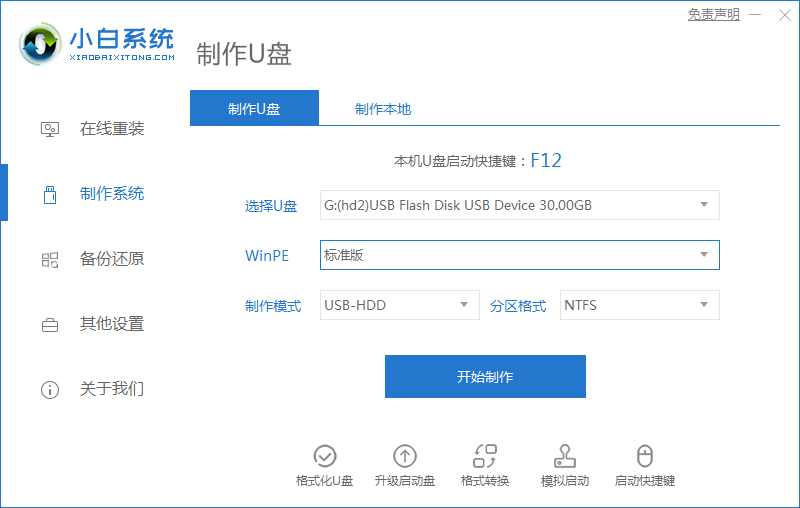
2、我们选择windows7 64位 旗舰版后点击开始制作。

3、在制作u盘前要提前备份好重要文件哦!防止文件丢失。
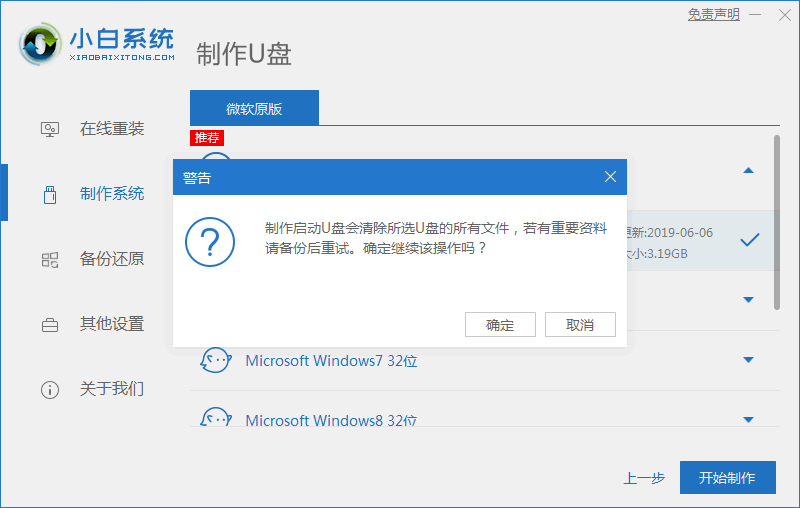
4、耐心的等待电脑制作u盘。

5、u盘启动盘制作工具完成,我们将u盘拔出插入需要重装系统的电脑,然后开机。开机时要按热键(热键一般为f12),调出启动项列表。
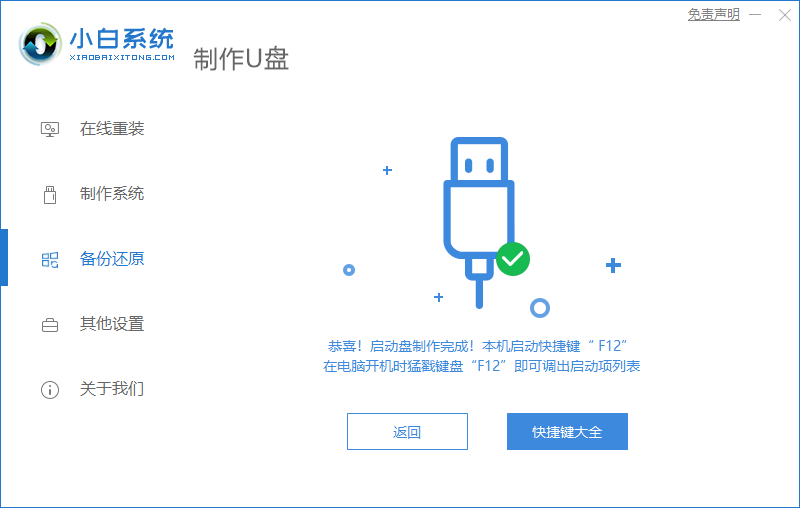
6、进入页面后在Boot里选择Boot Option #1,随后再选择UEFI:KingstonDT 101 II PMAP。

总结:
以上就是小白制作u盘工具重装系统的方法啦,希望对大家有帮助。
 有用
26
有用
26


 小白系统
小白系统


 1000
1000 1000
1000 1000
1000 1000
1000 1000
1000 1000
1000 1000
1000 1000
1000 1000
1000 1000
1000猜您喜欢
- 新硬盘如何分区,小编教你新硬盘如何分..2018/08/02
- 演示win10u盘重装系统教程2021/08/27
- 小编教你uefi安装系统2017/09/18
- 制作u盘启动盘安装系统教程..2022/10/04
- 详解u盘pe启动盘重装系统教程..2021/06/30
- 小编教你如何运用u盘重装系统..2021/07/18
相关推荐
- 金士顿u盘数据恢复工具完整版方法..2023/03/08
- 详细教你微星笔记本电脑如何设置U盘启..2020/04/28
- 电脑店u盘启动盘制作工具,小编教你如..2018/01/24
- 如何制作u盘系统安装盘2022/04/30
- u盘数据恢复 免费工具有哪些..2023/02/21
- u盘启动盘制作工具怎么使用..2022/04/20

















